英雄联盟游戏中 , 视角有两种模式可以选择 , 一种是锁定视角——一直以英雄为中心;一种是自由视角——可以随意调整画面视角 。 <br/>玩家在游戏中 , 可能会无意间将视角锁定 , 下面这篇指南就告诉大家 , 如何解决英雄联盟屏幕视角锁定 。 工具/材料 【英雄联盟屏幕锁定了,怎么解决】键位设置
锁定视角键位设置 01 首先我们需要对键位进行设置 , 了解视角锁定的键位 , 在英雄联盟客户端首页 , 点击右上角的“设置”按钮 。
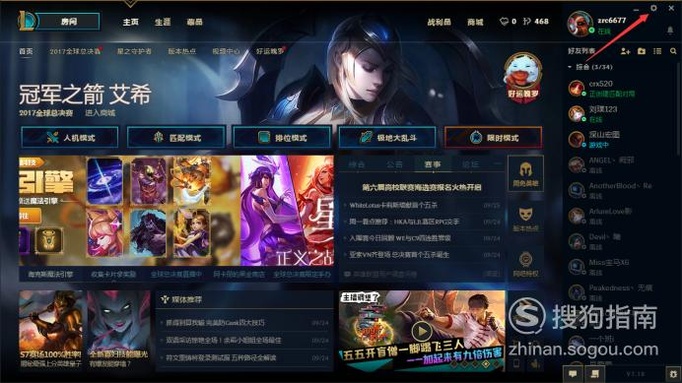
文章插图
02 系统会自动弹出英雄联盟的设置窗口 , 我们在左侧的列表中选择“热键” , 进入英雄联盟的热键设置 。

文章插图
03 在热键窗口中 , 我们可以设置游戏中几乎所有的热键键位 , 将窗口向下拉 , 找到“镜头控制”选项 , 鼠标单击展开设置 。
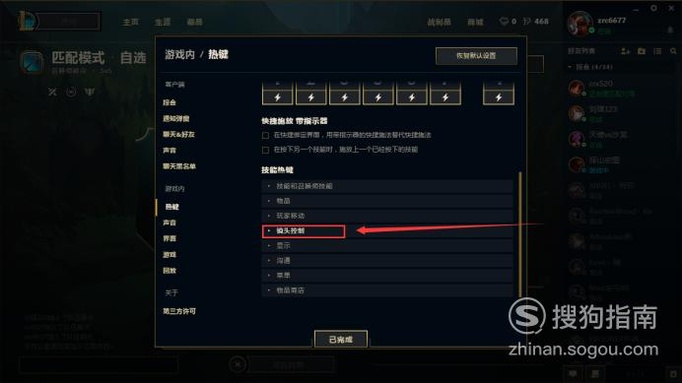
文章插图
04 在设置中我们可以看到“镜头以英雄为中心——Spce”和“开启/关闭镜头锁定——Y” , 这两个就是视角锁定的快捷键 。

文章插图
01
02
03
04
解除视角锁定 01 在游戏中发生视角锁定 , 一般是玩家误按了“Y”键或者按住了“空格键” , 我们再次按下“Y”键 , 即可解除视角锁定 。
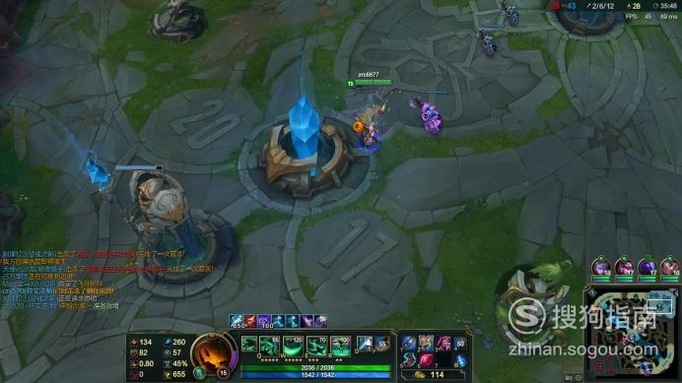
文章插图
02 少数情况也会有BUG导致的视角锁定 , 此时我们可以使用鼠标点击小地图的视角框 , 强行拖动视角框移动 , 从而解除视角锁定 。

文章插图
03 如果玩家来回切换游戏画面导致视角锁定 , 并且以上方法都无法解除 , 我们可以尝试在游戏中死亡一次 , 即可解除视角锁定 。

文章插图
04 对于误按快捷键导致的视角锁定 , 我们直接使用快捷键即可解除;如果是系统BUG导致的锁定 , 最为有效的方法就是重启游戏 。

文章插图
特别提示 锁定模式下 , 配置不足的电脑容易出现卡顿 。
以上内容就是英雄联盟屏幕锁定了 , 怎么解决的内容啦 , 希望对你有所帮助哦!
推荐阅读
- 锤石无限火力怎么出装
- lol英雄联盟哪些英雄好打杰斯
- 英雄联盟德莱文应该怎么出装
- 英雄联盟最强金克斯攻略
- 第一个五技能英雄干将莫邪攻略
- 腾讯游戏一起来捉妖妖精都模仿了那些英雄
- win10如何更改屏幕刷新频率
- LOL英雄联盟s7打野德邦总管赵信出装攻略?
- 全球总决赛代币怎么获得
- LOL中锐雯如何Q翻墙?












